|
|
Windows 8 / 8.1のMicrosoft IME 2012で漢字変換時に表示されるコメントの表示/非表示を設定する方法 | ||
Windows 8 / 8.1のMicrosoft IME 2012で漢字変換時に表示されるコメントの表示/非表示を設定する方法 |
|
Q&A番号:017283 更新日:2019/04/18 |
 | Windows 8 / 8.1のMicrosoft IME 2012で、漢字変換時に表示されるコメントの表示/非表示を設定する方法について教えてください。 |
 | コメント機能を有効にすると、変換するときに漢字の意味や環境依存文字かどうかを確認できます。 |
はじめに
Microsoft IME 2012の初期状態では、文字コメントや単語コメントの表示機能が有効に設定されています。
この設定は、プロパティ画面から表示と非表示を切り替えることが可能です。
コメントの表示を有効に設定すると、変換候補の一覧に、漢字の意味・用例や、環境依存文字かどうかの情報が表示されます。
同音異義語を入力したり、メールを送信したりするとき、コメントを参考にして、正しい漢字に変換することができます。
※ メールに環境依存文字が含まれていると、送信先のパソコンによっては正しく表示されないことがあります。
コメントの一例
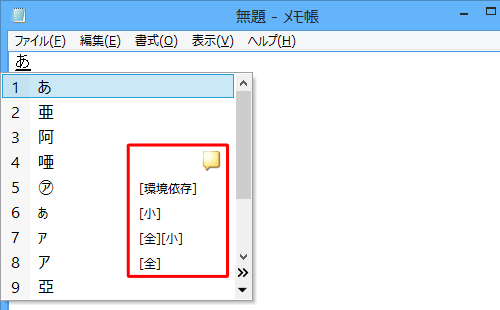
なお、ここで案内する設定は、メモ帳やWordなどデスクトップアプリでのみ有効です。
Windowsストアアプリの文字入力には反映されません。
操作手順
Windows 8 / 8.1のMicrosoft IME 2012で漢字変換時に表示されるコメントの表示または非表示を設定するには、以下の操作手順を行ってください。
※ ここではWindows 8.1の画面で案内していますが、Windows 8でも同様の操作が行えます。
「Windows」キーを押しながら「D」キーを押してデスクトップを表示します。
通知領域の「A」または「あ」を右クリックし、表示された一覧から「プロパティ」をクリックします。
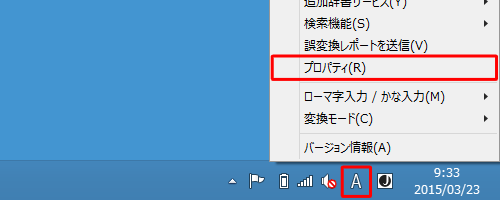
補足
言語バーを表示している場合は、「
 」(ツール)をクリックし、表示された一覧から「プロパティ」をクリックします。
」(ツール)をクリックし、表示された一覧から「プロパティ」をクリックします。
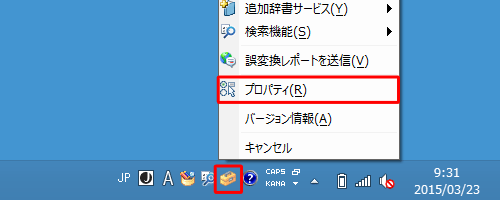
「Microsoft IMEの設定」が表示されます。
「詳細設定」をクリックします。
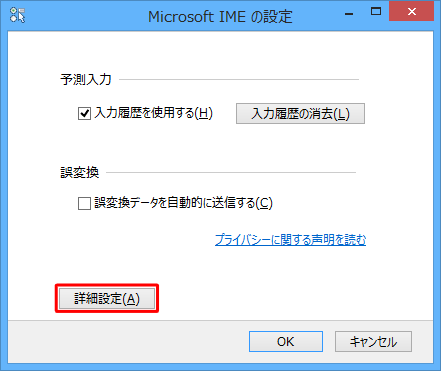
「Microsoft IMEの詳細設定」が表示されます。
「変換」タブをクリックし、「コメントの表示」欄のそれぞれの項目について、表示する場合はチェックを入れ、表示しない場合はチェックを外して、「OK」をクリックします。「文字コメントを表示する」
候補の文字が全角か半角か、大文字か小文字かどうかを一覧内に表示します。「"環境依存文字"の文字コメントを表示する」
候補の文字が環境依存文字の場合は、一覧内に「環境依存」と表示されます。「単語コメントを表示する」
候補の文字の意味や用例を、一覧の右側に表示します。
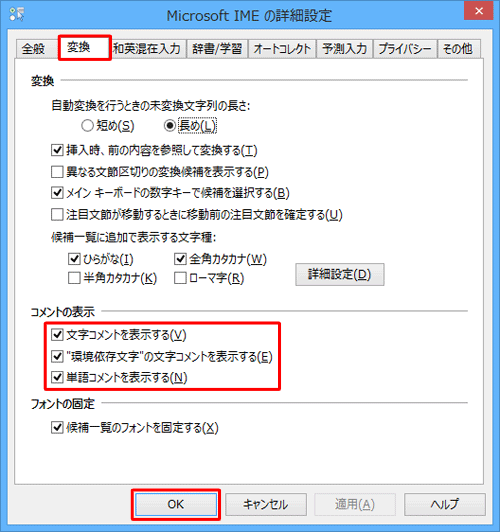
※ コメントは特定の単語のみ表示されます。すべての単語には表示されません。
以上で操作完了です。
漢字変換を行った際、コメントが表示されることを確認してください。
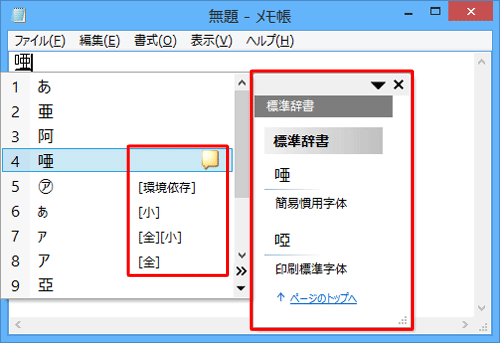
このQ&Aに出てきた用語
|
|
|


 IMEで漢字変換時に表示されるコメントの表示/非表示を設定する方法
IMEで漢字変換時に表示されるコメントの表示/非表示を設定する方法








